
App Store vom iPhone verschwunden? 4 Lösungen zur Behebung

"Mein App Store-Symbol fehlt, nachdem ich die Software auf meinem iPhone 7 auf das neueste iOS 11 aktualisiert habe! Aber ich erinnere mich, dass ich den App Store nicht von meinem iPhone gelöscht habe. Jetzt habe ich keine Ahnung, wie ich Apps aktualisieren oder Anwendungen auf mein Telefon herunterladen kann. Was soll ich tun? Wie behebt man das Problem, dass der App Store vom iPhone verschwunden ist? Irgendwelche Vorschläge? Vielen Dank im Voraus!"

Haben Sie das ähnliche Problem, dass Ihr App Store-Symbol von Ihrem iPhone verschwindet? Eigentlich ist es ein sehr kleines Problem und Sie können es leicht zurückbekommen. Und Sie haben den App Store auch nicht von Ihrem Gerät gelöscht, der wahrscheinlichste Grund ist, dass Sie ihn einfach vor Ihrem Gerät ausblenden, weil Sie die Zugriffsbeschränkung für den App Store auf Ihrem iPhone oder iPad deaktiviert haben. Lassen Sie uns nun gemeinsam Schritt für Schritt das Problem beheben, dass der App Store auf dem iPhone verschwunden ist.
Teil 1. Überprüfen Sie, ob der App Store verschoben wurde
Teil 2. Erzwingen Sie einen Neustart des iPhones, um das Problem zu beheben, dass der App Store verschwunden ist
Teil 3. Aktivieren Sie Einschränkungen für den App Store auf dem iPhone
Teil 4. Stellen Sie das iPhone wieder her, um den Passcode für den App Store zu entfernen
Bevor Sie fortfahren, müssen Sie sicherstellen, ob das App Store-Symbol wirklich verschwunden ist oder nicht. Manchmal haben Sie das App Store-Symbol möglicherweise in einen anderen App-Ordner auf dem Startbildschirm verschoben, wodurch es für Ihre kleinen Kinder schwieriger wird, auf mehr Spiele oder Anwendungen zuzugreifen.
Oder Sie können auch die Spotlight-Suche auf Ihrem iPhone verwenden, um die App Store-App mit den folgenden Anweisungen herauszufinden:
- Auf dem iPhone mit iOS 8 oder iOS 9: Wischen Sie einfach von der Mitte des Home-Bildschirms nach unten. Bitte beachten Sie, dass dies nur funktioniert, wenn Sie sich auf dem Startbildschirm befinden, und nicht, wenn Sie sich in einem Ordner oder einer App befinden.
- Auf dem iPhone mit iOS 10 oder iOS 11: Wischen Sie vom Startbildschirm nach rechts, rufen Sie den App Store auf, um ihn zu durchsuchen, und Siri bietet Vorschläge an.
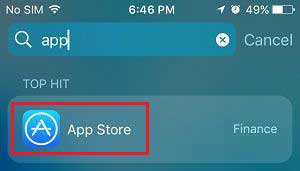
Wenn Ihr iOS-Gerät auf kleine Probleme mit der Software stößt, können Sie im Allgemeinen auch versuchen, diese durch einen erzwungenen Neustart zu reparieren. Wenn Ihr App Store ohne Grund fehlt, können Sie mit den folgenden Anweisungen versuchen, Ihr iPhone neu zu starten.
- Für iPhone 6s/6s Plus/6 Plus/6/5s oder ältere Generationen: Bitte halten Sie die Tasten "Home + Power" gleichzeitig mindestens 10 Sekunden lang gedrückt. Wenn das Apple-Logo auf dem Bildschirm angezeigt wird, können Sie die beiden Tasten gleichzeitig loslassen und Ihr Gerät wird automatisch neu gestartet.
- Für iPhone X / 8 Plus / 8 / 7 / 7 Plus: Bitte drücken Sie die Tasten "Lautstärke verringern + Sleep / Wake" gleichzeitig einige Sekunden lang und lassen Sie sie dann los, wenn das Apple-Logo auf dem Bildschirm angezeigt wird. Und Ihr iPhone wird neu gestartet.
Nach dem Neustart Ihres iPhones können Sie zum Startbildschirm gehen, um zu überprüfen, ob das App Store-Symbol zurückkehrt oder nicht. Wenn nicht, lesen Sie bitte weiter.

Sie mögen vielleicht: So stellen Sie verlorene Daten vom iPhone wieder her
"Einschränkungen" ist eine Funktion auf dem iPhone, mit der Sie bestimmte Anwendungen oder Funktionen für Ihr Gerät blockieren können, z. B. Safari, Kamera, Siri & Diktat, AirDrop, CarPlay, iTunes Store, Podcasts, iBooks Store, Installieren von Apps, Löschen von Apps usw. Wenn Sie "Einschränkungen" für "Apps installieren" deaktiviert haben, kann das App Store-App-Symbol nicht auf Ihrem iPhone-Bildschirm angezeigt werden und wird ausgeblendet.
Um dieses Problem zu beheben, können Sie überprüfen, ob Sie die Funktion "Einschränkungen" für den App Store auf Ihrem iPhone deaktiviert haben, wenn ja, schalten Sie sie einfach ein. Sie können den folgenden Anweisungen folgen.
Schritt 1. Entsperren Sie Ihr iPhone und starten Sie die Einstellungen-App.
Schritt 2. Tippen Sie auf der Seite "Einstellungen" auf "Allgemein" > Option "Einschränkungen", und Sie werden aufgefordert, Ihren Passcode für Einschränkungen einzugeben, den Sie eingerichtet haben, um Einschränkungen zu aktivieren. Dies kann sich von dem Passwort unterscheiden, das Sie zum Entsperren Ihres iPhones verwendet haben.
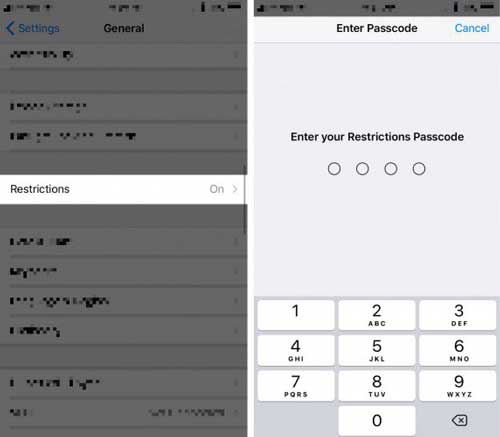
Hinweis: Wenn Sie den Einschränkungs-Passcode leider nicht kennen, können Sie das Passwort nur deaktivieren und den App Store wieder aktivieren, indem Sie Ihr iPhone auf die Werkseinstellungen zurücksetzen. Fahren Sie mit dem nächsten Teil fort, wenn Sie Ihr iPhone oder iPad wiederherstellen müssen.
Schritt 3. Wenn Sie sich jetzt auf der Seite "Einschränkungen" befinden, können Sie hier eine Vorschau aller verfügbaren Apps/Funktionen anzeigen und überprüfen, ob sie deaktiviert oder aktiviert sind. Wenn Sie "App Store" auf Ihrem iPhone nicht finden können oder dachten, Sie hätten den App Store von Ihrem Gerät gelöscht, können Sie überprüfen, ob Sie die Funktion "Apps installieren" unter Einschränkungen deaktiviert haben, wodurch Sie keine Apps aus dem App Store herunterladen können.
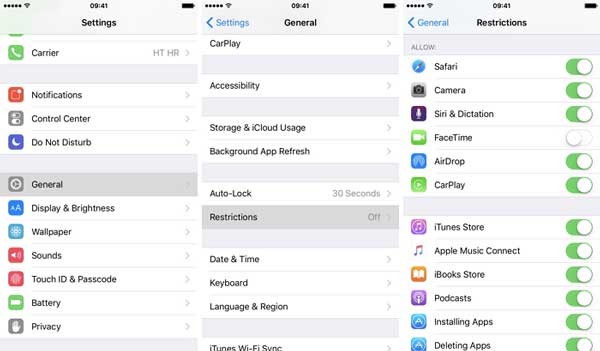
Siehe auch: So beheben Sie, dass das iPhone AirDrop nicht funktioniert
Wenn Sie sich auf Ihrem iPhone nicht an Ihr Einschränkungskennwort erinnern können, können Sie das iPhone auf die Werkseinstellungen zurücksetzen, wodurch der Passcode, den Sie für Einschränkungen auf Ihrem iPhone festgelegt haben, entfernt wird, aber auch alle Ihre persönlichen Dateien wie Kontakte, Fotos, Videos usw. sowie Benutzereinstellungen auf Ihrem iPhone gelöscht werden.
Sichern Sie also vor dem Vorgang Ihre iPhone-Daten für den Fall, dass unerwartete Daten verloren gehen. Sie können das iPhone entweder mit iTunes oder direkt in den iPhone-Einstellungen wiederherstellen. In diesem Teil erfahren Sie, wie Sie das Zurücksetzen auf die Werkseinstellungen durchführen, um das Einschränkungskennwort direkt in den iPhone-Einstellungen zu entfernen.
Schritt 1. Starten Sie die Einstellungen-App auf dem iPhone und gehen Sie zur Seite "Allgemein".
Schritt 2. Tippen Sie auf der Seite "Allgemein" auf "Zurücksetzen" > "Alle Inhalte und Einstellungen löschen".
Schritt 3. Geben Sie dann bitte Ihr Passwort ein, mit dem Sie Ihr iPhone entsperren, und tippen Sie zur Bestätigung auf die Option "iPhone löschen". Dann wird Ihr Einschränkungspasswort gelöscht und Ihr iPhone wird automatisch neu gestartet.
Schritt 4. Nach dem Zurücksetzen des iPhone auf die Werkseinstellungen haben viele Geräte möglicherweise das Problem mit dem verschwundenen App Store-Symbol auf dem iPhone behoben.
Wenn Ihr iPhone den App Store immer noch nicht auf dem Startbildschirm finden kann, können Sie Ihren App Store wiederherstellen, indem Sie zu Einstellungen gehen, um die Funktion "Apps installieren" auf der Seite "Einschränkungen" mit dem Benutzerhandbuch in Teil 3 zu aktivieren.

Schritt 5. Da Ihr iPhone keine persönlichen Dateien hat, können Sie Daten aus Sicherungsdateien (iTunes / iCloud-Backup) auf dem iPhone wiederherstellen , um Ihre Kontakte, Nachrichten, Fotos, Videos und vieles mehr wiederherzustellen.
Hinweis: Wenn Sie Ihre Daten nach dem Zurücksetzen auf die Werkseinstellungen immer noch verlieren, können Sie auch das Benutzerhandbuch lesen: So stellen Sie verlorene iPhone-Daten nach dem Zurücksetzen auf die Werkseinstellungen wieder her
Verwandte Artikel:
So beheben Sie das Verschwinden von E-Mails vom iPhone
Das iPhone-Notizensymbol fehlt, wie kann man es beheben?
So beheben Sie den weißen Bildschirm des iPhone, ohne dass Daten verloren gehen